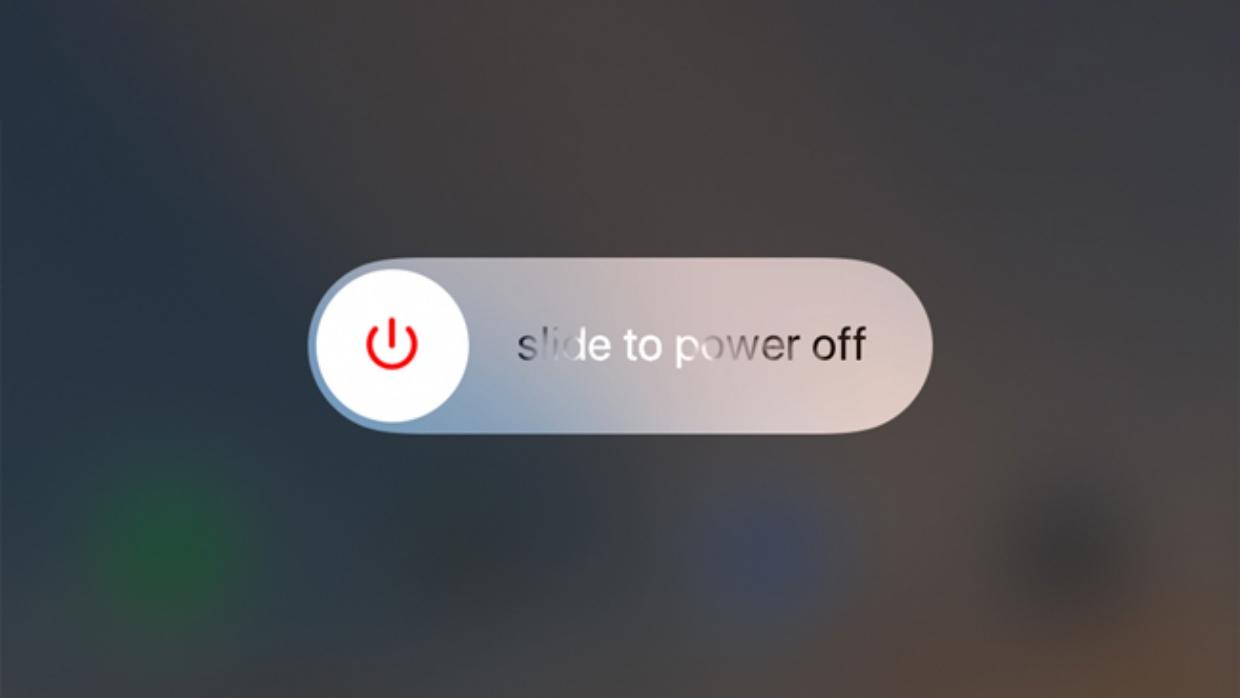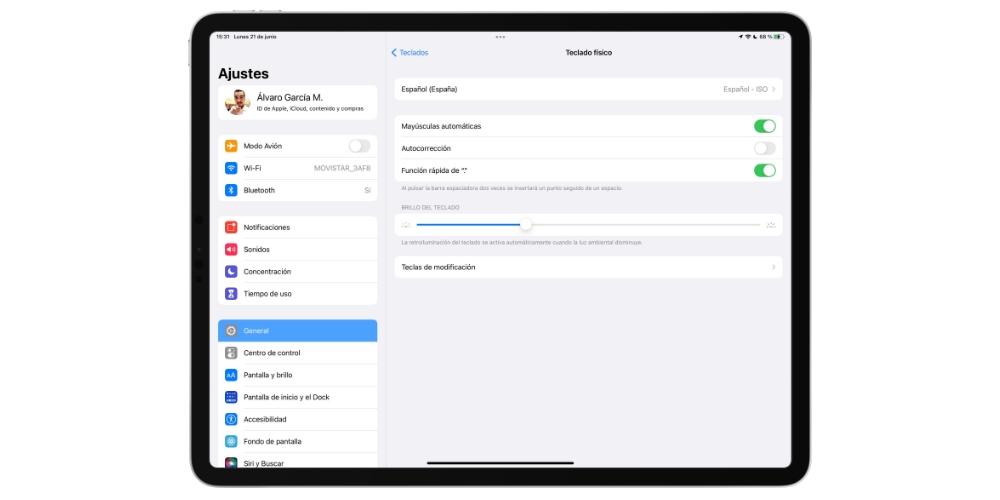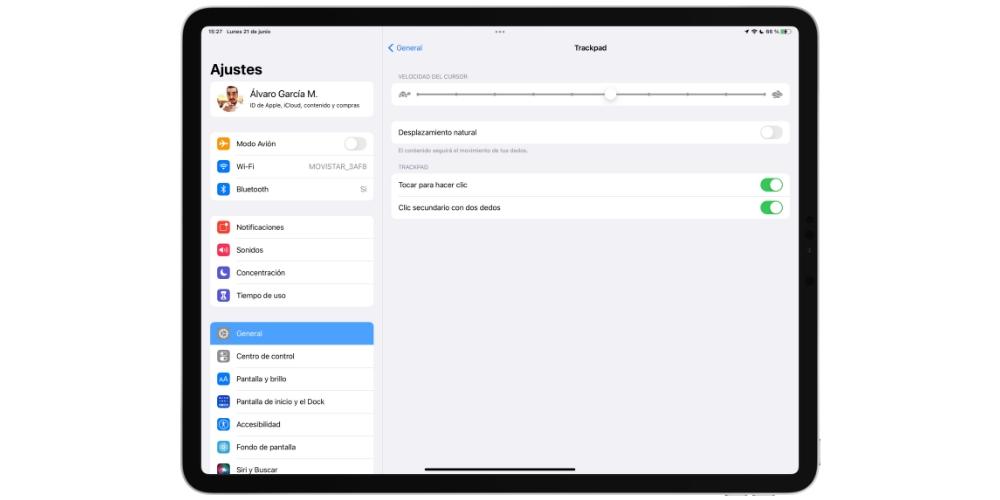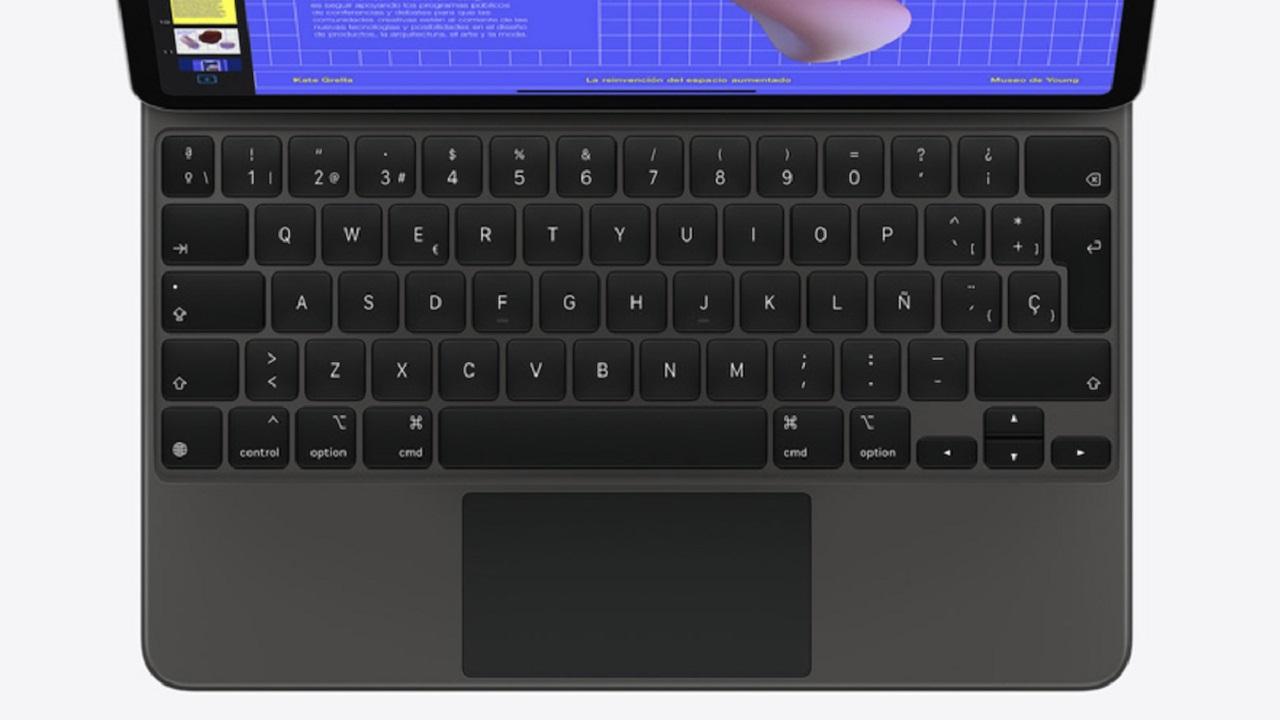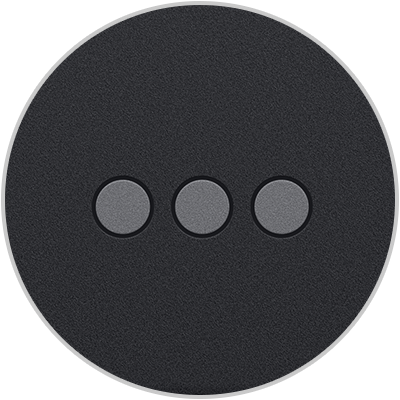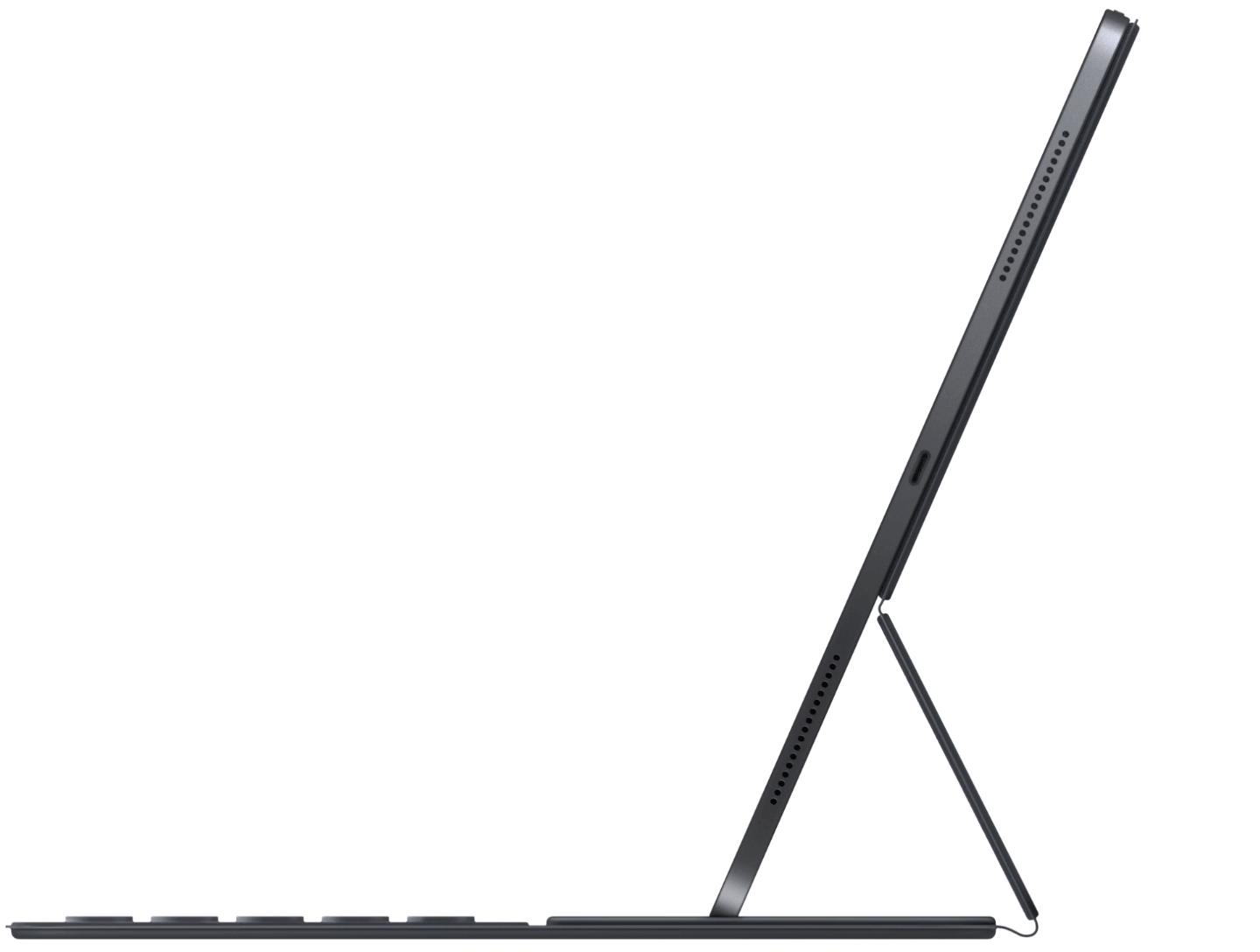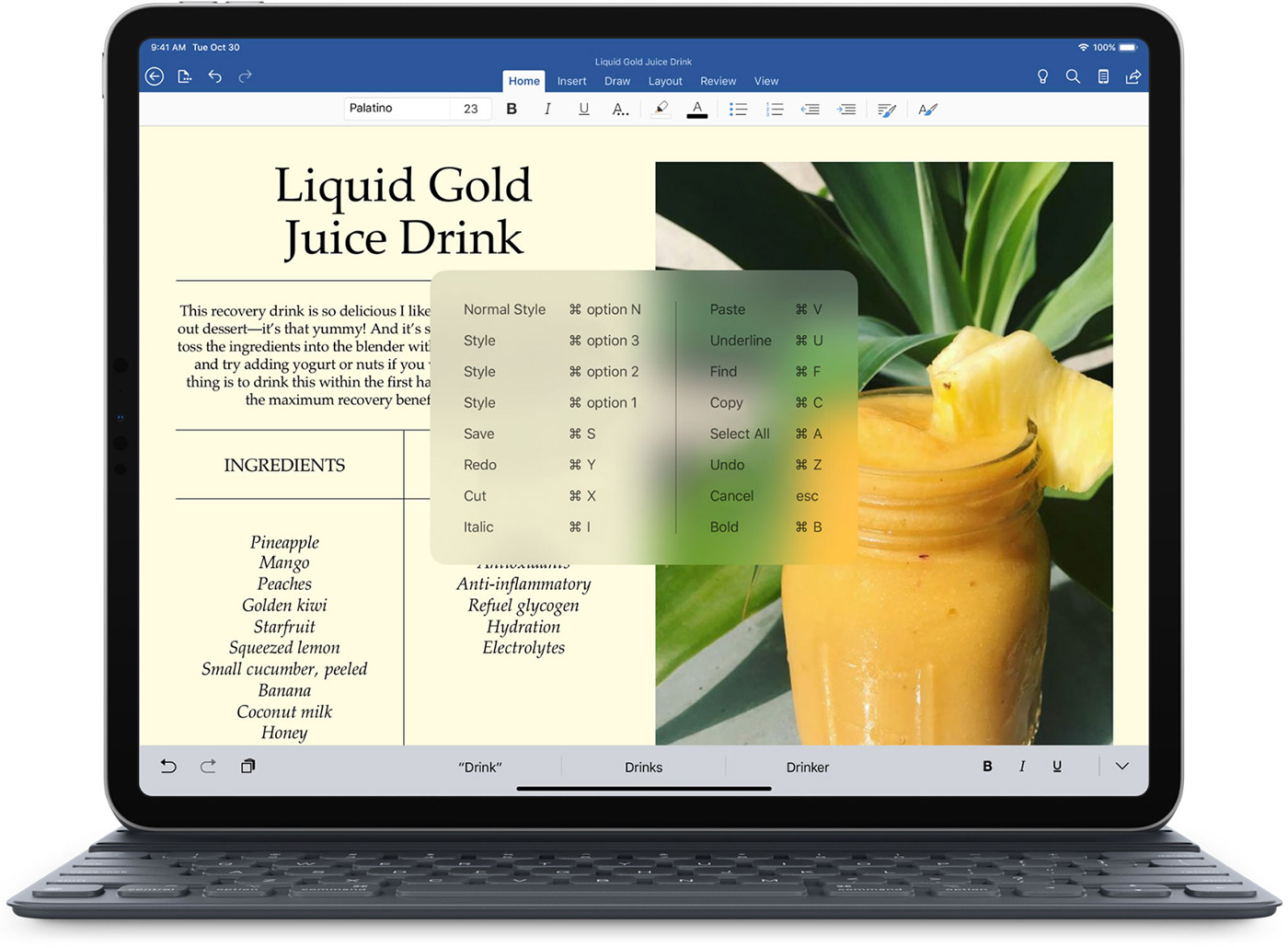Не работает клавиатура на айпаде что делать
Перестала работать клавиатура от айпада, что делать?
И я ничего с ним не делала, она вдруг перестала работать 2-4 дня назад
Пропала клавиатура на iPhone (ну или на iPad).
Причиной не появления клавиатуры может стать, как не очень корректная перепрошивка устройства, так и использование каких-либо твиков (если установлен джейлбрейк).
Вариантов исправить это недоразумение несколько:
Самый простой — перезагрузи устройство.
Посложнее — сброс настройки.
Еще сложнее — сделай полный сброс. Не забывай про резервное копирование (с помощью компьютера или облака) и последующее восстановление.
Долгий (но самый действенный) — установи самое последнее программное обеспечение (прошивку), даже если у тебя и так самое новое ПО. Просто обновись еще раз.
Не работает клавиатура.
Важно разобраться – дисплей не обрабатывает нажатия или просто не функционирует функция ввода текста. Для этого запусти любое приложение и попробуй «потыкать» экран. В зависимости от результата делаем следующие действия:
При проблемах с дисплеем, обращайся в сервисный центр.
Если с экраном все хорошо – то помогут советы из предыдущего пункта.
Функциональные особенности.
Разделилась клавиатура на iPad.
Функция разделения клавиатуры появилась на iPad достаточно давно, сделано это, конечно же, для нашего с тобой удобства. Возможность печать двумя руками одновременно, держа устройство «на весу» — это действительно круто. Однако не все знают, как вернуть все обратно.
Для объединения достаточно провести двумя пальцами. Своим жестом вы соединяете две части в одну. Всё!
Как поменять клавиатуру?
С появлением iOS 8 разработчикам предоставилась возможность написать свои приложения для ввода информации на iPhone и iPad. Чем они, конечно же, не преминули воспользоваться. В App Store (в любом — официальном или нет) представлено достаточное большое количество разнообразных клавиатур, в том числе с функцией Swype.
Из самых распространенных можно отметить:
Обе знают русский язык и поддерживают способ ввода текста не отрывая пальца от экрана. А что еще нужно?
Установить альтернативную клавиатуру достаточно просто – скачиваешь приложение, а потом идёшь в основные настройки – клавиатура. И здесь ставишь ту, которая тебе необходима.
Смена раскладки.
За это действие отвечает значок «глобуса» на клавиатуре. Короткое нажатие и язык ввода изменен. Но, как всегда, бывает так, что этот самый значок отсутствует.
Это означает, что у тебя установлен только один язык для печати текста. Добавить различные языки можно перейдя в настройки – основные – клавиатура.
Вот пожалуй и все вопросы, касающиеся экранного способа ввода информации на iPad и iPhone. Если это не так и я что-то забыла – смело спрашивай в комментариях.
Проблемы с Smart Keyboard на iPad: устранение неполадок
Наиболее частые ошибки в Smart Keyboard
Частые отключения Smart Keyboard
Пока используется клавиатура, подключенная к iPad, ее можно быстро отключить без причины. Это заставляет вас перестать печатать, пока он не подключится снова. Это может быть связано с несколькими факторами, такими как грязь в разъеме клавиатуры и самого iPad. Вот почему вы всегда должны содержать его как можно более чистым, поскольку плохое соединение между контактами может привести к неправильной подаче питания.
И про энергию тоже нужно сделать заметку. Клавиатура должна получать достаточно энергии для работы, чем сам iPad. В некоторых случаях из-за ошибок в операционной системе этого может не произойти, особенно при низком уровне нагрузки или при низком потреблении. Вот почему вы всегда должны держать свой iPad заряженным, когда бы вы ни оказались в такой ситуации. Но это не означает, что это проблема оборудования в самом Smart Connector, из-за которой подключенные контакты не работают правильно.
IPad не обнаруживает клавиатуру
При подключении клавиатуры к iPad последний может не распознать сам аксессуар. Это приводит к появлению сообщения на самом экране, информирующего вас о том, что аксессуар, который вы пытаетесь подключить, может быть несовместим. Это также может произойти, когда вы печатаете нормально, когда раньше это работало правильно. Это решается отключением и повторным подключением.
Если проблема возникает с самого начала использования, вам следует сначала убедиться, что вы используете клавиатуру, полностью совместимую с вашим устройством. Это очень важно и может быть проверено в коробке, в которой был доставлен аксессуар. Хотя по размеру можно легко узнать, совместим он или нет.
Некоторые клавиши на Smart Keyboard не работают
Все клавиатуры, механические или мембранные, как в этом случае, имеют вероятность выхода из строя своих клавиш по отдельности. Поскольку используется внутренний механизм, у вас могут возникнуть проблемы. Единственный недостаток в этом случае заключается в том, что, поскольку он не является механическим, ключи нельзя снять для ремонта механизма, находящегося под ним. Это означает, что ваша жизнь подошла к концу, и вы ничего не можете сделать, если это проблема с оборудованием. Но всегда может случиться так, что в операционной системе есть ошибка, которая в конечном итоге вызывает этот сбой.
Это можно легко проверить, подключив клавиатуру к другому iPad, чтобы увидеть, продолжает ли возникать та же ошибка. Если этого не происходит, вам следует восстановить операционную систему, чтобы удалить ее, или дождаться будущего обновления.
Умный магнитный разъем не работает
Возможно, магнитная муфта, удерживающая iPad в правильном положении при подключении к клавиатуре, работает некорректно. Это означает, что магнитное соединение не соединяется, так что передача энергии работает правильно. Со временем магнетизм может ухудшиться, и вы не сможете комфортно пользоваться клавиатурой в течение длительного времени, так как она может случайно отсоединиться или просто неправильно удерживаться. Это сбой, для которого нет простого решения, которое можно было бы сделать дома, потому что это что-то физическое.
Как связаться с Apple
В большинстве этих ситуаций лучше всего связаться с Apple сам, чтобы иметь четкую информацию обо всем, что происходит с аксессуаром. Конечно, физическая оценка может быть проведена в Apple Store или в авторизованных магазинах, чтобы иметь возможность управлять ремонтом. Поскольку это ремонт, который нельзя сделать из дома, всегда лучше прибегать к услугам такого типа, чтобы они могли помочь вам наилучшим образом.
Гарантия на замену?
Сейчас все задаются вопросом, покрывается ли ремонт гарантией. Таким образом, вы можете сэкономить на всех затратах, которые возникнут при гипотетическом ремонте или даже на покупке нового блока этой клавиатуры. Как и все продукты Apple, на аксессуары предоставляется двухлетняя гарантия, в рамках которой покрываются все заводские дефекты. То есть все, что образовалось в результате взаимодействия клавиатуры с водой или ударом, ни в коем случае не подлежат ремонту или замене.
Это полностью меняется, когда речь идет о повреждениях, связанных с производством самого устройства, как мы уже комментировали ранее. Факт наличия неисправности в системе магнетизма или просто того, что ключи не работают правильно, достаточно, чтобы быть кандидатом на замену.
Почему на моем iPad не отображается экранная клавиатура?
Иногда вы используете iPad, но экранная клавиатура не отображается там, где вы ожидаете. Это может происходить по нескольким причинам, включая проблемы с клавиатурой Bluetooth или сторонними приложениями для клавиатуры. Вот что может быть не так — и как это исправить.
Вы забыли, что у вас подключена клавиатура Bluetooth
Всякий раз, когда к iPad подключена клавиатура Bluetooth, iPadOS автоматически отключает экранную клавиатуру. Это потому, что iPad считает, что вам не нужна экранная клавиатура, когда перед вами стоит настоящая клавиатура. Но иногда у вас есть Bluetooth-клавиатура, которая все еще подключена, и вы этого не понимаете.
Чтобы отключить клавиатуру, откройте «Настройки» и нажмите «Bluetooth». В списке «Мои устройства» найдите клавиатуру и коснитесь информационного значка рядом с ней («i» в кружке). На следующем экране выберите «Отключить».
Ваш iPad может думать, что клавиатура подключена (когда ее нет)
Иногда ваш iPad может подумать, что к нему подключена Bluetooth-клавиатура, хотя на самом деле ее нет, поэтому экранная клавиатура не отображается. Перейдите в «Настройки», нажмите «Bluetooth», затем нажмите переключатель Bluetooth, чтобы отключить Bluetooth.
Или, чтобы сделать это еще быстрее, потяните вверх Control Center и отключите Bluetooth с помощью крана.
Проверьте еще раз и посмотрите, появляется ли экранная клавиатура там, где вы этого ожидаете. Если нет, вы можете попробовать перезагрузить iPad, что может исправить эту и другие ошибки.
СВЯЗАННЫЕ С: Как использовать Центр управления на вашем iPhone или iPad
Ваше стороннее приложение для клавиатуры, возможно, зависло
Если вы используете стороннее приложение для клавиатуры, например, SwiftKey или GboardВполне возможно, что ошибка в этом приложении клавиатуры могла привести к его падению.
Чтобы исправить это, перезапустите iPad, что заставит клавиатуру перезагрузиться и может временно устранить проблему, которая вызвала его сбой. Также неплохо запустить App Store и посмотреть, есть ли какие-нибудь обновления для сторонней клавиатуры. Если это так, установите их. Обновления могут исправить ошибку, вызвавшую сбой.
Если это не поможет, вы можете удалить стороннее приложение для клавиатуры в настройках. Перейдите в «Настройки»> «Основные»> «Клавиатура»> «Клавиатуры». Нажмите «Изменить» в правом верхнем углу экрана, а затем нажмите на красный значок удаления (который выглядит как знак минус в кружке) рядом с названием сторонней клавиатуры, которую вы хотите отключить.
После нажатия на красный значок со знаком минус появится кнопка «Удалить». Нажмите на это, и приложение клавиатуры будет удалено. Затем вы можете попробовать переустановить приложение с помощью App Store или использовать iPad без него.
СВЯЗАННЫЕ С: Как исправить сбои приложений на iPhone или iPad
Возможно, вам нужно нажать на текстовое поле для отображения клавиатуры
Обычно iPadOS хорошо предсказывает, когда вам понадобится экранная клавиатура, и она появляется соответствующим образом. Но иногда это не так. В этом случае вам может потребоваться нажать на поле ввода текста, чтобы отобразить клавиатуру.
Если он не появляется, проверьте другие возможные решения, перечисленные выше, включая перезапуск iPad, чтобы узнать, решит ли это проблему.
Если все остальное терпит неудачу, перезапустите или обновите
Если среди всех перечисленных здесь потенциальных решений есть общая тема, то, если вы столкнулись с проблемой на вашем iPad, обычно хорошей идеей будет перезапустить ее. Перезагрузка iPad заставляет устройство перезагружать все программное обеспечение и сбрасывать временные настройки, что может временно решить проблему, с которой вы столкнулись.
Вы также можете попробовать обновить операционную систему вашего iPad (iPadOS) до последней версии. Это может исправить любые ошибки, которые не позволяют экранной клавиатуре появляться правильно. Удачи!
СВЯЗАННЫЕ С: Как обновить iPad до последней версии iPadOS
Как устранить неполадки с волшебной клавиатурой iPad
Если у вас возникают сбои при использовании Magic Keyboard с трекпадом на вашем IPad, не волнуйся. Не то чтобы они доставляли проблемы обычно, но и это не самая странная вещь на свете. Какова бы ни была ваша проблема с Apple клавиатуры, мы рекомендуем вам прочитать эту статью, так как мы дадим вам ряд рекомендаций, которым вы должны следовать, чтобы решить эту проблему самостоятельно, а также варианты, которые у вас будут, если вы, к сожалению, не сможете решить проблему.
Рекомендации по избежанию сбоев
Самые частые поломки Magic Keyboard
Далее мы раскроем основные недостатки, которые обычно дает этот аксессуар. Вполне вероятно, что один из них (или несколько) влияет на вас в данный момент, поэтому мы рекомендуем вам продолжить чтение, чтобы попытаться решить эту проблему.
Закройте фоновые процессы
Если iPad его не обнаруживает
Внимательно следите за тем, чтобы этот разъем был в хорошем состоянии, и если вы заметите следы грязи, мы советуем вам очистить его, но всегда с помощью сухой безворсовой бумаги. Загрязнение этого разъема обычно является одной из самых глупых и наиболее частых причин отсутствия хорошего соединения между устройствами. Сделайте то же самое с штыревым разъемом Smart Connector на клавиатуре Magic Keyboard, убедившись, что его контакты находятся в хорошем физическом и чистом состоянии.
Если iPad не заряжается с помощью Magic Keyboard
Это может быть распространенной проблемой, и в большинстве случаев она связана с собственным разъемом USB-C клавиатуры. Чтобы исключить другой источник проблемы, мы рекомендуем вам попытаться зарядить iPad через разъем, который он имеет на дне (или сбоку, в зависимости от того, как вы его видите). Если он не заряжается, проблема, вероятно, связана с используемым кабелем или адаптером питания (или аккумулятором в худшем случае, но очень редко).
Если iPad заряжает вас через собственный разъем, очевидно, проблема в разъеме Magic Keyboard. Мы советуем вам чистить его тампоном, который не оставляет ворсинок, чтобы исключить попадание пылинки, даже самой маленькой, которая может вызвать проблемы при зарядке. Принимая во внимание, что это порт, который служит только для зарядки, а не для передачи данных, вы не сможете проводить слишком много тестов, кроме использования других зарядных устройств. Если он по-прежнему не работает, рекомендуется обратиться в службу технической поддержки для проверки.
Не распознает символы и специальные символы
Если ваша клавиатура вызывает эту проблему, возможно, это связано с язык настройки, которые вы установили. Хотя у Magic Keyboard есть клавиши на испанском языке, возможно, что если вы используете другой язык на iPad, это может изменить раскладку клавиш и место, где должна отображаться буква «Ñ», например, другой символ, который используется в это положение на клавиатуре, как на английском.
Чтобы просмотреть все это, вы должны перейти на Настройки> Общие> Клавиатура> Физическая клавиатура и убедитесь, что настроенный вами язык соответствует языку самой Magic Keyboard. Следует отметить, что в этом разделе вы также можете настроить другую серию действий, связанных с клавишами пробела, таких как управление, команда или опция.
Трекпад плохо работает
Если трекпад не щелкает, застревает или имеет аналогичную проблему, которая явно носит физический характер, вы не сможете многое сделать самостоятельно, чтобы исправить это. Теперь, если проблема связана с плохим смещением указателя или чем-то подобным, есть ли у вас варианты, чтобы исправить это. Помимо перезапуска iPad, как мы предлагали в предыдущих пунктах, вы можете перейти в «Настройки устройства» и проверить, правильно ли он настроен.
Есть ли кнопка, которая остается нажатой?
Хотя это не было слишком распространенной проблемой, правда, многие пользователи Magic Keyboard сообщали, что одна из клавиш застряла. Иногда это мешает нормальному использованию остальных клавиш, потому что одна нажата, в то время как в других она просто остается утопленной, и, несмотря на это, она работает, когда вы нажимаете на нее пальцем. Как бы то ни было, это проблема, которую в 99% случаев вы не сможете решить самостоятельно, потому что для этого потребуется полная замена клавиатуры.
Однако вы можете попробовать сделать что-нибудь, что, как бы грубо это ни звучало, может сработать. Достаточно постучать по нижней части клавиатуры один или два раза в области, где клавиша застряла, и посмотреть, не отсоединилась ли она. Конечно, делайте это осторожно и постарайтесь, чтобы удары не были чрезмерно сильными. Для защиты iPad также рекомендуется не класть его на клавиатуру Magic Keyboard, когда вы это делаете.
Варианты, если вы не можете это исправить
Не работает клавиатура на айпаде
Узнайте, как подключить и использовать свой Фолиант клавиатура или смарт-клавиатурой.
Вам нужен iPad Pro, чтобы использовать смарт-Фолио клавиатуры или клавиатуры.
Подключить к iPad Pro с
В отличие от клавиатур Bluetooth, вам не нужно пара или включить свой Фолиант клавиатура или клавиатура Smart.
Если у вас есть iPad Pro в (11-дюймовый) или iPad Pro с 12.9-дюймовый (3-го поколения): подключите смарт чехол-клавиатуру для iPad Pro с Смарт-разъем. Смарт-разъем находится на задней части вашего iPad Pro, и имеет три небольших, магнитные контакты. Затем положить ваш iPad В Тип установки.
Если у вас есть iPad Pro с 12.9-дюймовым (1-го или 2-го поколения), iPad Pro с 10.5-дюймовым экраном и iPad Pro с 9,7-дюймовым: подключите смарт-клавиатура для iPad Pro с Смарт-разъем, который имеет три небольших, магнитные контакты. Смарт-разъем находится на верхнем краю вашей смарт-клавиатура, и на стороне вашего iPad про. Затем положить ваш iPad В Тип установки.
Стоять на своем iPad про
Сложите Фолиант клавиатура в положение типа:
Сложите смарт-клавиатуры в треугольник с клавиатуры в передней части вашего гаджета.
Для использования клавиатуры, ваши потребности для iPad Pro, чтобы быть в паз над цифровыми клавишами, и сложить в положении типа.
Использование сочетаний клавиш
Существует несколько сочетаний клавиш, которые можно использовать для выполнения команд.
Большинство сочетаний клавиш используйте ключ командной⌘, как Mac. Если вы больше знакомы с клавиатурой ПК, ключ Command ⌘ делает то же самое, как ключ управления на ПК.
Сочетания клавиш
Чтобы увидеть список сочетаний клавиш, вы можете использовать приложение, нажмите и удерживайте клавишу команда⌘, когда вы используете приложение или на главный экран.
Вот некоторые общие сочетания клавиш:
Переключатель клавиатуры программного обеспечения
Вам помочь
Если ваш девайс не обнаруживает смарт-Фолио клавиатура или клавиатура Smart или вы видите, что «аксессуар не поддерживается» уведомления на вашем iPad Pro, то убедитесь, что нет мусора или пластиковое покрытие на смарт-контактный разъем на клавиатуре или смарт-разъем на iPad про. Также, попробуйте выполнить следующие действия: